Tout savoir sur Notion Mail
Découvre, comment Notion Mail change la gestion de tes emails dans l'écosystème Notion. Guide complet en français.

Notion Mail représente une avancée majeure dans la gestion des emails, en intégrant ta boîte de réception dans l'écosystème Notion. Il permet de visualiser emails personnels et professionnels, facilitant la collaboration à travers les projets et permettant la planification de rendez-vous comme Calendly ou Cal.
Avec des fonctionnalités telles que le tri automatique par intelligence artificielle et la synchronisation avec Notion Calendar, Notion Mail vise à simplifier la gestion des communications tout en restant intégré à l'écosystème Notion, supportant l'organisation par vues personnalisées.
Dans ce guide, je t'explique comment l'installer ainsi que ses différents usages et son avenir dans l'écosystème de Notion.
De Skiff à Notion Mail
L'histoire de Notion Mail est marquée par une étape clé : l'acquisition de Skiff, un service de messagerie sécurisée apprécié pour sa simplicité et son approche respectueuse de la vie privée. Annoncé en début 2024, Notion enrichit ainsi son écosystème avec un outil de communication robuste. En intégrant les technologies de Skiff et l'expertise de son équipe, Notion a ajouté les fondations nécessaires pour créer son expérience email.
En octobre 2024, lors de l'événement "Make with Notion", l'entreprise annonce officiellement Notion Mail qui marque une nouvelle étape dans l'évolution de la plateforme. Cependant plus qu'un simple client email, l'application va change la façon dont nous gérons nos communications. C'est une mise à jour importante puisqu'il est désormais possible d'organiser ses emails avec la flexibilité de Notion.
Petit à petit, Notion agrandit son écosystème d’applications pour construire sa vision d'un espace de travail unifié avec des fonctionnalités fortes comme l'introduction de Notion AI, puis Notion Calendar en janvier 2024, Notion Forms et donc désormais Notion Mail. On se donne rendez-vous en fin d’année à la prochaine édition de Make with Notion pour découvrir d’autres évolutions importantes.
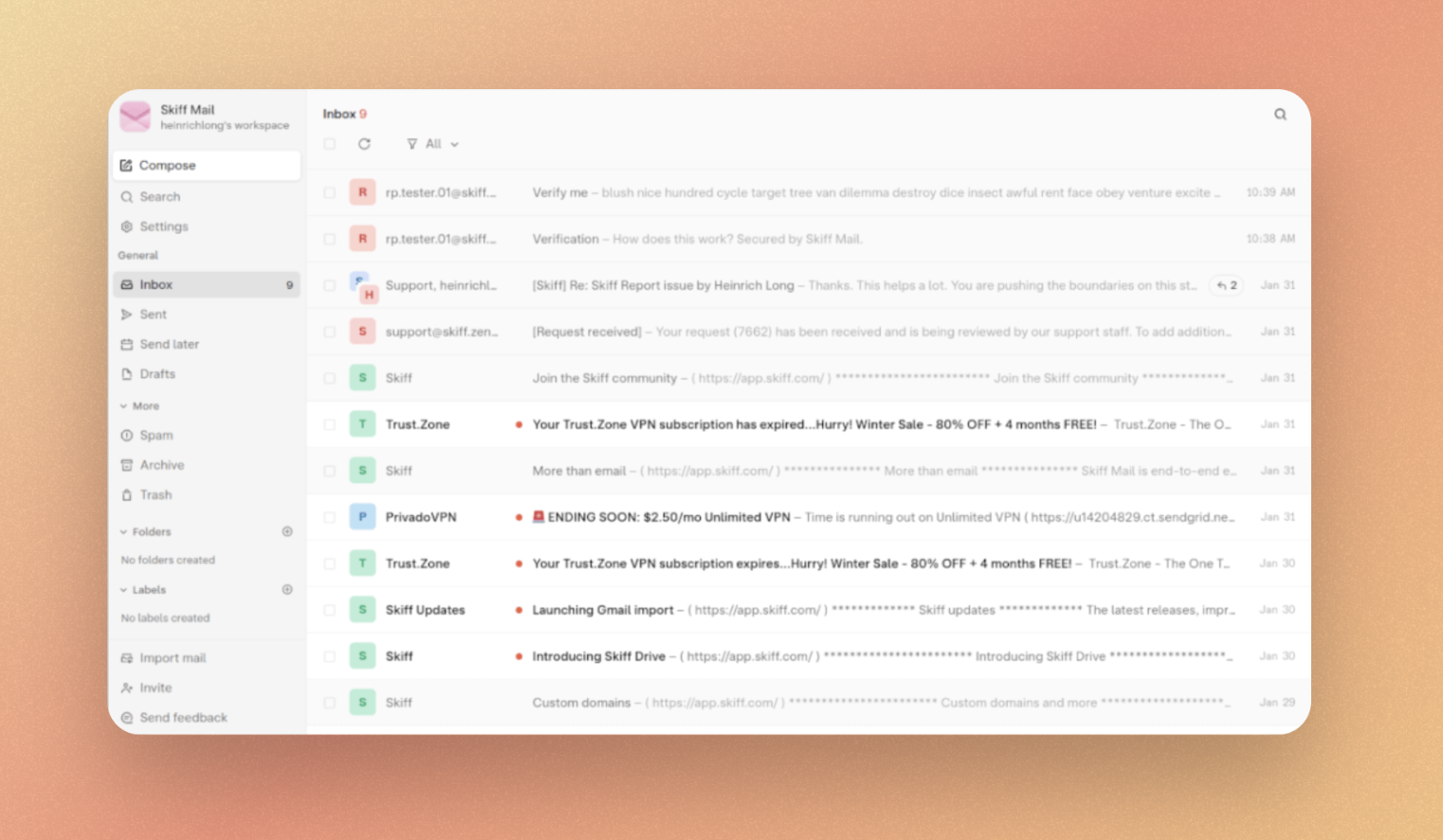
Positionnement unique dans le paysage email
Notion Mail se distingue des autres clients de messagerie par son approche différente qui respecte l’identité de Notion. Ainsi contrairement à Gmail, Outlook ou Apple Mail qui restent des outils de communication "classiques", Notion Mail va plus loin en te permettant de transformer tes emails en données organisables et exploitables.
La philosophie Notion s'applique ici : personnalisation totale, flexibilité d'organisation et intégration profonde avec tes workflows existants. Tu retrouves les concepts familiers des bases de données Notion appliqués à ta boîte de réception : vues personnalisées, filtres avancés, propriétés personnalisées.
L'objectif est à la fois de compléter l’écosystème Notion et à la fois d’étendre sa philosophie à d’autres domaines. Cela repense complètement la façon dont nous interagissons avec nos emails au quotidien. Pour te tenir au courant de l'évolution de Notion Mail, et notamment de ses nouvelles intégrations, inscris-toi à la newsletter de Notion Explore.
Premiers pas avec Notion Mail
Pour commencer à utiliser Notion Mail, il est important de préciser que l'application ne fonctionne pour le moment qu'avec un compte Gmail ou Google Workspace. Comme avec l’arrivée de Calendar, Notion a choisi de commencer par l'intégration la plus populaire avant d'élargir à d'autres fournisseurs. Il n'est pas encore possible d'utiliser d'autres calendriers comme Microsoft Outlook ou Apple iCloud. Cependant, le support de ces plateformes est prévu dans la feuille de route pour les prochains mois.
Configuration initiale simple et rapide
Ainsi pour installer Notion Mail, tu dois te rendre sur le site de Notion et simplement te connecter avec ton compte Notion existant. Si tu n'as pas encore de compte Notion, l'inscription se fait automatiquement avec ton adresse Gmail lors de la première connexion à Notion Mail.
L'application te demandera de confirmer auprès de Google que tu souhaites partager et gérer les données de ton Gmail avec Notion Mail. Cette étape est nécessaire pour la synchronisation bidirectionnelle en temps réel entre les deux services.
La synchronisation initiale peut prendre quelques minutes selon la taille de ta boîte de réception. Notion Mail importe tes emails existants, tes libellés Gmail, et configure automatiquement tes paramètres de base pour une transition en douceur.
Plateformes disponibles et compatibilité
Pour utiliser Notion Mail, tu as la possibilité d'utiliser la version web directement dans ton navigateur ou l'application native disponible sur Mac. L'application Windows est en cours de développement et devrait arriver dans les prochains mois de 2025.
Pour les téléphones, une application iPhone et Android est en développement et devrait voir le jour dans les prochains mois ou en 2026.
Tu peux également accéder à Notion Mail directement depuis ton workspace Notion en cliquant sur l'icône ✉️ en bas de la sidebar. Cette intégration native facilite la transition entre tes projets Notion et ta gestion email.
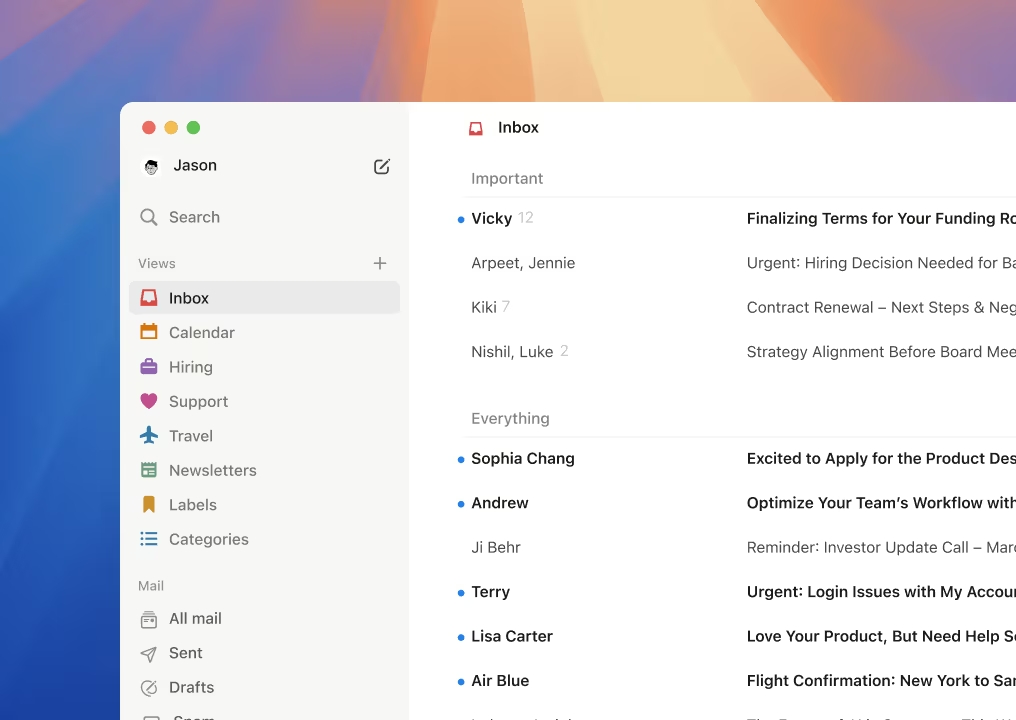
Prérequis et limitations actuelles
Ce dont tu as besoin pour démarrer :
- Un compte Notion (gratuit suffit)
- Une adresse Gmail ou un compte Google Workspace
- Un navigateur web moderne ou l'application native
- Support limité à Gmail pour le moment
- Pas de mode hors ligne (prévu en 2025)
- Signatures personnalisées non supportées nativement
- Une seule adresse email par compte Notion Mail
Interface et navigation de Notion Mail
Une fois connecté, tu découvres une interface qui te rappellera immédiatement Notion. La sidebar de gauche contient tes vues personnalisées et tes dossiers email standards (Tous ses emails, Envoyés, Brouillons). La zone principale affiche tes emails avec des options de tri et de regroupement.
Cette familiarité n'est pas un hasard : Notion Mail applique les mêmes principes d'organisation que les bases de données Notion à ta messagerie. Si tu maîtrises déjà Notion, tu te sentiras rapidement à l'aise avec Notion Mail.
La configuration par défaut propose déjà quelques vues pré-configurées pour t'aider à démarrer, mais la vraie puissance de l'outil se révèle quand tu commences à créer tes propres vues personnalisées adaptées à ton workflow.
Structure de l'interface principale
La sidebar de gauche contient tous les éléments essentiels :
- Ton profil en haut avec accès aux paramètres et changement de compte
- Le bouton ✏️ pour composer un nouvel email
- La section Vues où tu créeras tes organisations personnalisées
- La section Mail avec tes dossiers classiques (All Mail, Sent, Drafts, Trash)
- La liste de tes emails avec aperçus et métadonnées
- Les options de tri, regroupement et filtrage en haut
- La barre de recherche pour retrouver rapidement tes messages
Notion Mail propose trois façons de lire tes emails, configurables dans les paramètres sous Paramètres → Fil :
Side peek (aperçu latéral) : Quand tu cliques sur un email, il s'ouvre sur le côté droit de ton écran. Tu peux ajuster la largeur en glissant-déposant la bordure. C'est le mode que je recommande pour un usage intensif car il permet de garder ta liste d'emails visible.
Center peek (aperçu central) : L'email s'ouvre au centre de ton écran dans une fenêtre modale. Pratique pour se concentrer sur un message important sans distraction.
Full page (pleine page) : L'email s'ouvre en pleine page, idéal pour les messages longs ou quand tu veux te concentrer uniquement sur un échange.
Contrairement à Gmail qui impose un mode d'affichage rigide, cette flexibilité te permet d'adapter Notion Mail à tes habitudes de travail. Personnellement, j'utilise le mode Full page pour tous mes emails. Tu peux aussi configurer comment passer d’un email à un autre, soit de manière descendante ou montante. Personnellement, j’utilise dans le sens montant car je traite mes emails du plus ancien au plus récent.
Actions rapides au survol
Une fonctionnalité particulièrement pratique : quand tu survoles un email dans ta liste, des boutons d'action apparaissent instantanément. Tu peux ainsi archiver, marquer comme important, ou programmer un rappel sans même ouvrir l'email.
Ces actions rapides sont personnalisables dans les paramètres, te permettant de créer un workflow adapté à tes besoins. C'est le genre de détail d'expérience utilisateur qui fait la différence au quotidien quand tu traites des dizaines d'emails.
Les vues personnalisées - Le cœur de Notion Mail
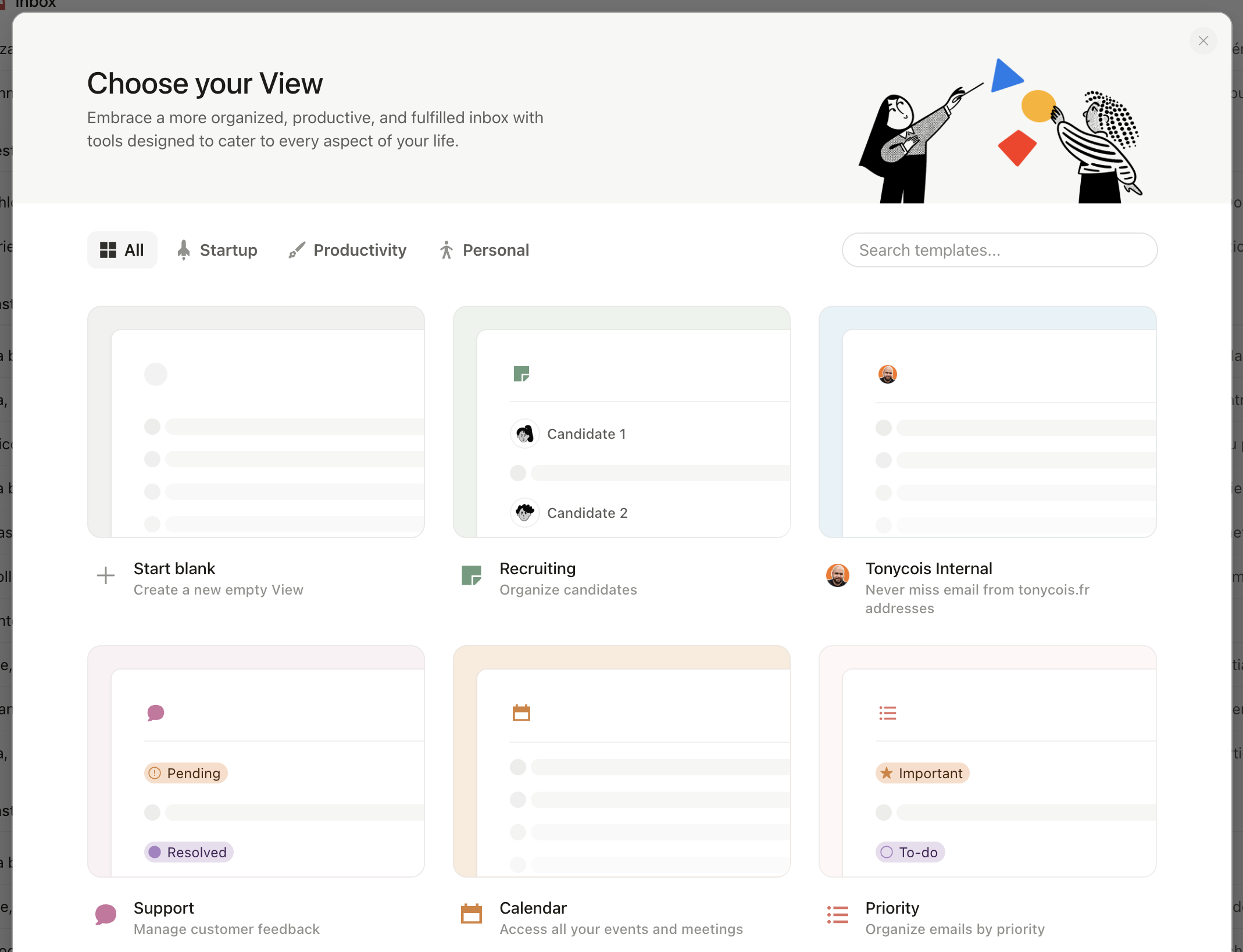
Voici où Notion Mail révolutionne vraiment la gestion email. Les vues personnalisées appliquent la philosophie des bases de données Notion à ta boîte de réception. Au lieu de subir l'organisation chronologique classique, tu crées des vues adaptées à tes différents contextes de travail.
Le concept des vues pour la gestion des emails
Imagine pouvoir organiser tes emails comme tu organises tes projets dans Notion : par client, par urgence, par type de contenu, ou selon n'importe quel critère qui fait sens pour toi. C'est exactement ce que permettent les vues personnalisées de Notion Mail.
Contrairement aux libellés Gmail qui restent des étiquettes passives, les vues Notion Mail sont des organisations actives et intelligentes. Une vue peut filtrer automatiquement tes emails entrants, les regrouper selon des critères précis, et même appliquer des propriétés personnalisées pour un suivi avancé.
Cette approche transforme ta boîte de réception en véritable tableau de bord de communication. Fini le temps perdu à chercher "cet email d'il y a deux semaines sur le projet X" : tu navigues directement dans la vue "Projet X" et retrouves immédiatement tous les échanges pertinents.
Création d'une vue personnalisée pas à pas
Étape 1 : Initialisation Clique sur le bouton + à côté de "Views" dans ta sidebar. Tu peux aussi utiliser le raccourci Cmd/Ctrl + K et taper "Add a view" pour un accès rapide.
Étape 2 : Configuration des filtres C'est ici que la magie opère. Tu définis quels emails apparaîtront dans cette vue :
- Filtres par expéditeur ou domaine (ex: tous les emails de tes clients)
- Filtres par mots-clés dans l'objet ou le contenu
- Filtres par date, présence de pièces jointes, importance
- Combinaisons de filtres avec logique AND pour une précision chirurgicale
- Par date (comportement classique)
- Par expéditeur ou domaine
- Par importance ou statut
- Par propriétés personnalisées que tu définis
Étape 5 : Sauvegarde et nommage Donne un nom explicite à ta vue et choisis une icône pour la reconnaître rapidement dans ta sidebar.
Exemples de vues pratiques pour ton quotidien
Vue "Clients VIP" :
- Filtre par domaines de tes principaux clients
- Regroupement par expéditeur
- Propriété personnalisée "Statut projet" pour suivre l'avancement
- Idéale pour prioriser tes réponses importantes
Vue "Action requise" :
- Filtre par mots-clés : "urgent", "action", "deadline", "à faire"
- Regroupement par importance
- Propriété personnalisée "Échéance" pour planifier tes réponses
- Parfaite pour ne rien laisser passer
Vue "Veille et newsletters" :
- Filtre par domaines de tes sources d'information
- Regroupement par domaine
- Mode de lecture optimisé pour le parcours rapide
- Transforme ta veille en moment de lecture organisé
Vue "Équipe interne" :
- Filtre par domaine de ton entreprise
- Regroupement par projet (via mots-clés dans l'objet)
- Propriétés personnalisées pour le suivi de tâches
- Centralise toute la communication interne
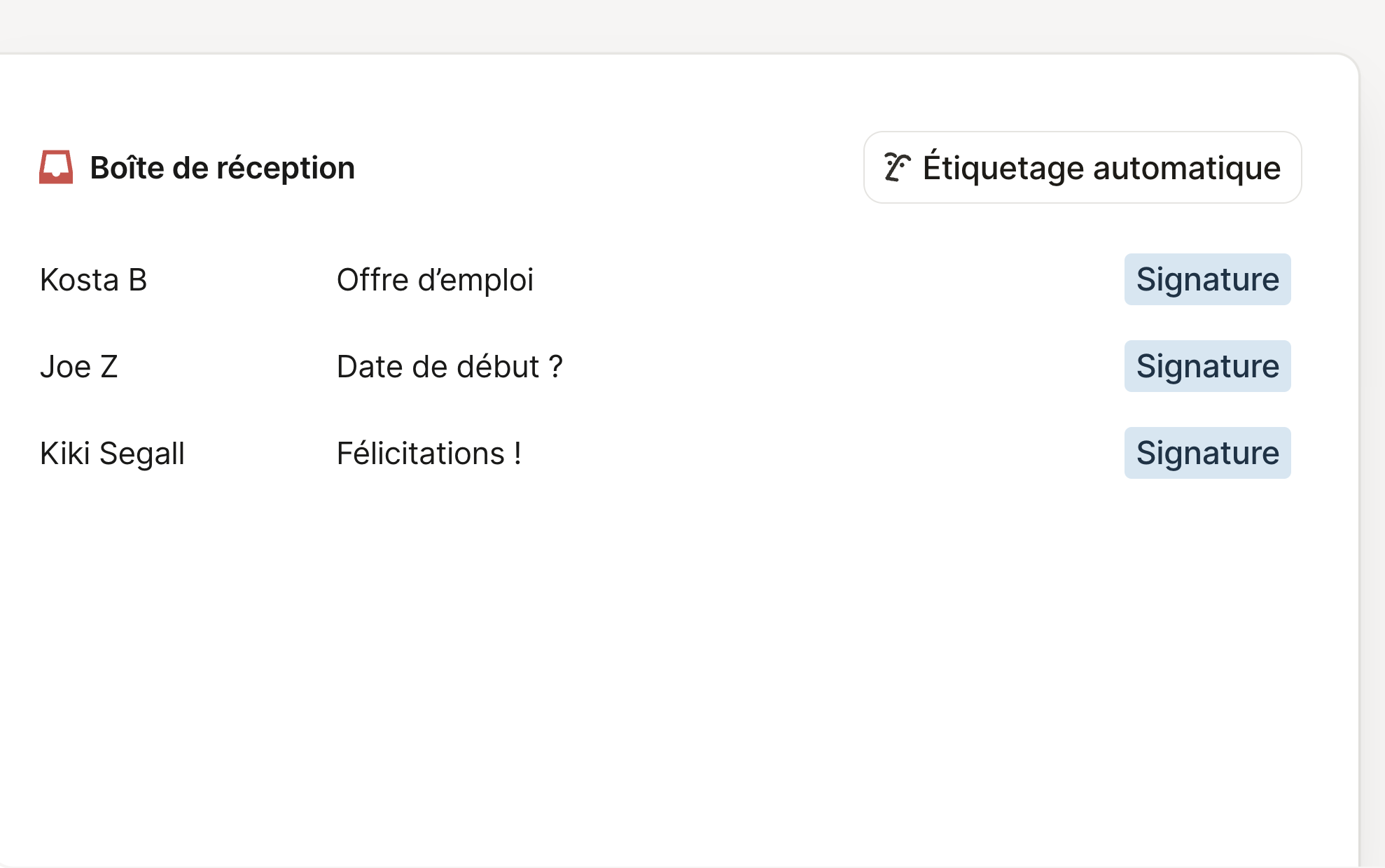
L'intelligence artificielle intégrée à Notion Mail représente probablement sa fonctionnalité la plus révolutionnaire. L'IA ne se contente pas d'ajouter des gadgets, elle résout concrètement le problème de l'organisation automatique des emails.
Auto-labeling intelligent - Fini le tri manuel
Le système d'étiquetage automatique de Notion Mail utilise l'IA pour apprendre tes préférences et organiser tes emails entrants selon tes critères. C'est comme avoir un assistant personnel qui trierait ta boîte de réception 24h/24.
Configuration en trois étapes simples :
- Clique sur "Auto label" en haut à droite de ton interface
- Enseigne tes préférences à l'IA via des prompts en langage naturel
- L'IA applique automatiquement tes règles aux emails entrants
Règles par domaines : "Étiquette automatiquement tous les emails venant de domaines de livraison, notifications et services comme 'Automatique'" Cette règle capture les emails transactionnels qui encombrent souvent la boîte principale.
Règles par expéditeurs importants : "Marque comme 'VIP' tous les emails de mon responsable, mes clients principaux et les partenaires stratégiques" Assure-toi de ne jamais manquer un message critique.
Règles par phrases clés : "Étiquette comme 'Action' tous les emails contenant 'urgent', 'deadline', 'action requise', 'à valider'" Identifie automatiquement les emails nécessitant une réponse rapide.
Avantages concrets au quotidien
Réduction inbox zéro : L'IA trie automatiquement tes emails dès réception. Tu ouvres ta boîte le matin avec une organisation déjà en place.
Focus sur l'essentiel : Les emails vraiment importants remontent naturellement grâce au système de priorité intelligent.
Gain de temps massif : Plus besoin de trier manuellement. L'IA apprend tes habitudes et affine ses suggestions avec le temps.
Dans mes formations sur Notion, on personnalise l’expérience utilisation de l’outil mais aussi des ses applications.
Réponses assistées par IA
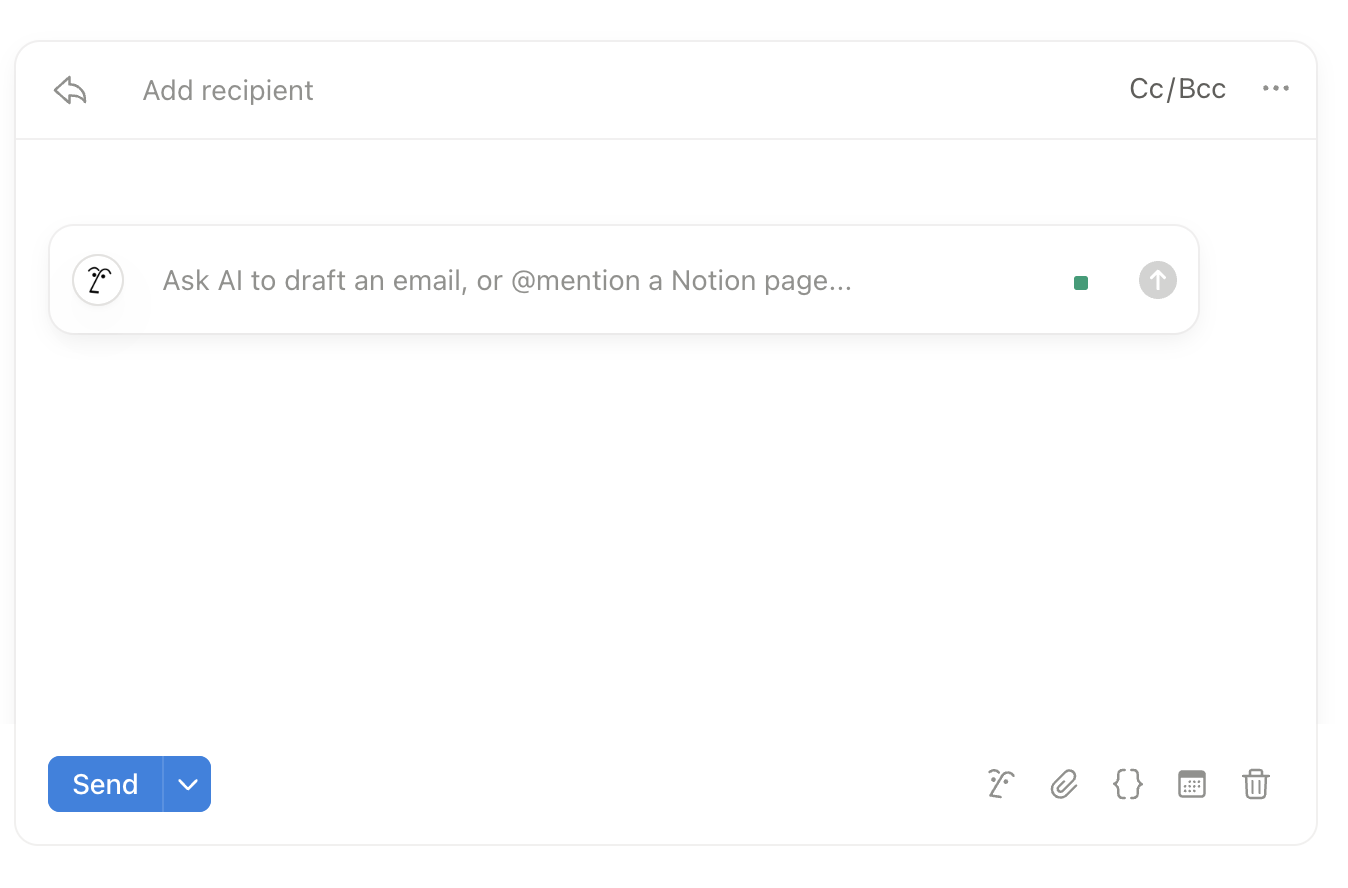
Suggestions contextuelles intelligentes : L'IA analyse le contenu de l'email reçu et propose des réponses adaptées au contexte et au ton de l'échange.
Adaptation à ton style : Plus tu utilises Notion Mail, plus l'IA comprend ton style de communication et ajuste ses suggestions.
Intégration Notion AI : Si tu as un abonnement Notion AI, tu bénéficies de fonctionnalités avancées comme la rédaction complète d'emails ou le résumé automatique de longs échanges.
Cette assistance IA ne remplace pas ta réflexion mais accélère considérablement la rédaction des réponses courantes. Particulièrement utile pour les emails de suivi, confirmations ou demandes d'information récurrentes.
L'objectif n'est pas de robotiser tes communications mais de te libérer du temps pour les échanges qui nécessitent vraiment ton attention personnelle.
Gestion avancée des emails
Notion Mail va bien au-delà de la simple gestion d'emails. Il transforme chaque message en élément de données exploitable, avec des propriétés personnalisées et des systèmes de suivi qui révolutionnent l'organisation de tes communications.
Propriétés personnalisées
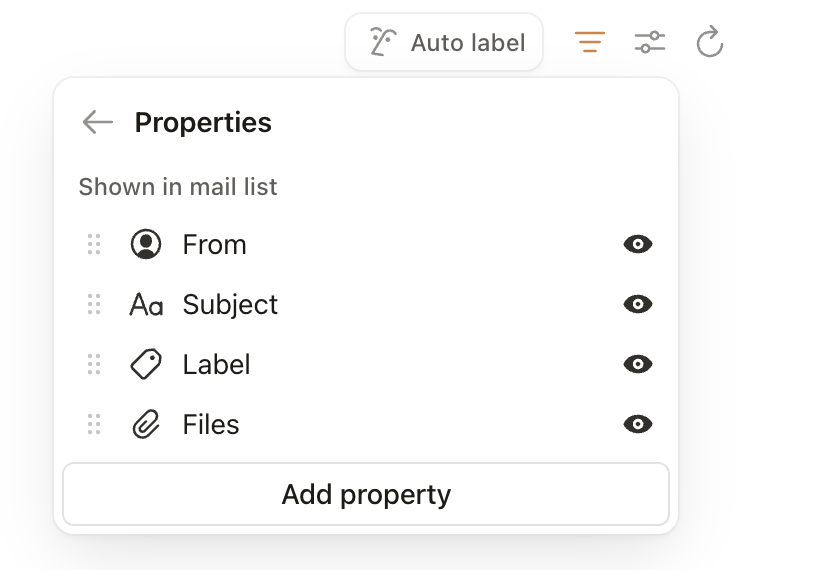
L'une des innovations les plus puissantes de Notion Mail : la possibilité d'ajouter des propriétés personnalisées à tes emails, exactement comme dans les bases de données Notion. Cette fonctionnalité transforme ta boîte de réception en véritable système de gestion de l'information.
Types de propriétés disponibles :
- Texte : Notes personnelles, résumés, instructions
- Select : Statuts de projet, priorités, catégories
- Date : Échéances de suivi, dates de rappel
- Person : Attribution à des membres de l'équipe
- Checkbox : Tâches terminées, validations
- Number : Montants, scores, durées estimées
Pour une vue "Clients", tu peux ajouter :
- Propriété "Statut projet" (Select) : En cours, En attente, Terminé
- Propriété "Échéance" (Date) : Date limite de réponse
- Propriété "Priorité" (Select) : Haute, Moyenne, Basse
- Propriété "Notes" (Texte) : Contexte ou instructions spécifiques
Système de rappels intelligent
Notion Mail intègre un système de rappels qui va bien au-delà des simples notifications. Tu peux programmer la réapparition d'un email dans ta boîte de réception à un moment précis, avec un contexte adapté.
Utilisation pratique des rappels :
Pour les suivis clients : Programme un email pour qu'il revienne dans 3 jours si tu attends une réponse importante. L'email réapparaît automatiquement avec un indicateur de rappel.
Pour la planification : Un email contenant des informations pour un événement futur peut être programmé pour réapparaître la veille, t'évitant d'oublier des détails importants.
Pour les projets : Les emails liés à des échéances spécifiques peuvent être programmés pour revenir au bon moment dans ton workflow.
Cette fonctionnalité s'intègre parfaitement avec Notion Calendar. Quand tu programmes un rappel, tu peux automatiquement créer un événement dans ton calendrier pour t'assurer de traiter l'email au moment optimal.
Snippets pour gagner du temps
Notion Mail propose les snippets pour accélérer ta rédaction d'emails :
Snippets (fragments de texte) : Portions de texte réutilisables pour les phrases fréquentes. Idéal pour les signatures temporaires (en attendant le support natif), les formules de politesse personnalisées, ou les instructions récurrentes.
À travers mes accompagnements, j'observe que les utilisateurs qui configurent 5-6 templates et une dizaine de snippets dès les premiers jours réduisent leur temps de rédaction d'emails de 40 à 50%. L'investissement initial en configuration se rentabilise très rapidement.
Intégration avec l'écosystème Notion
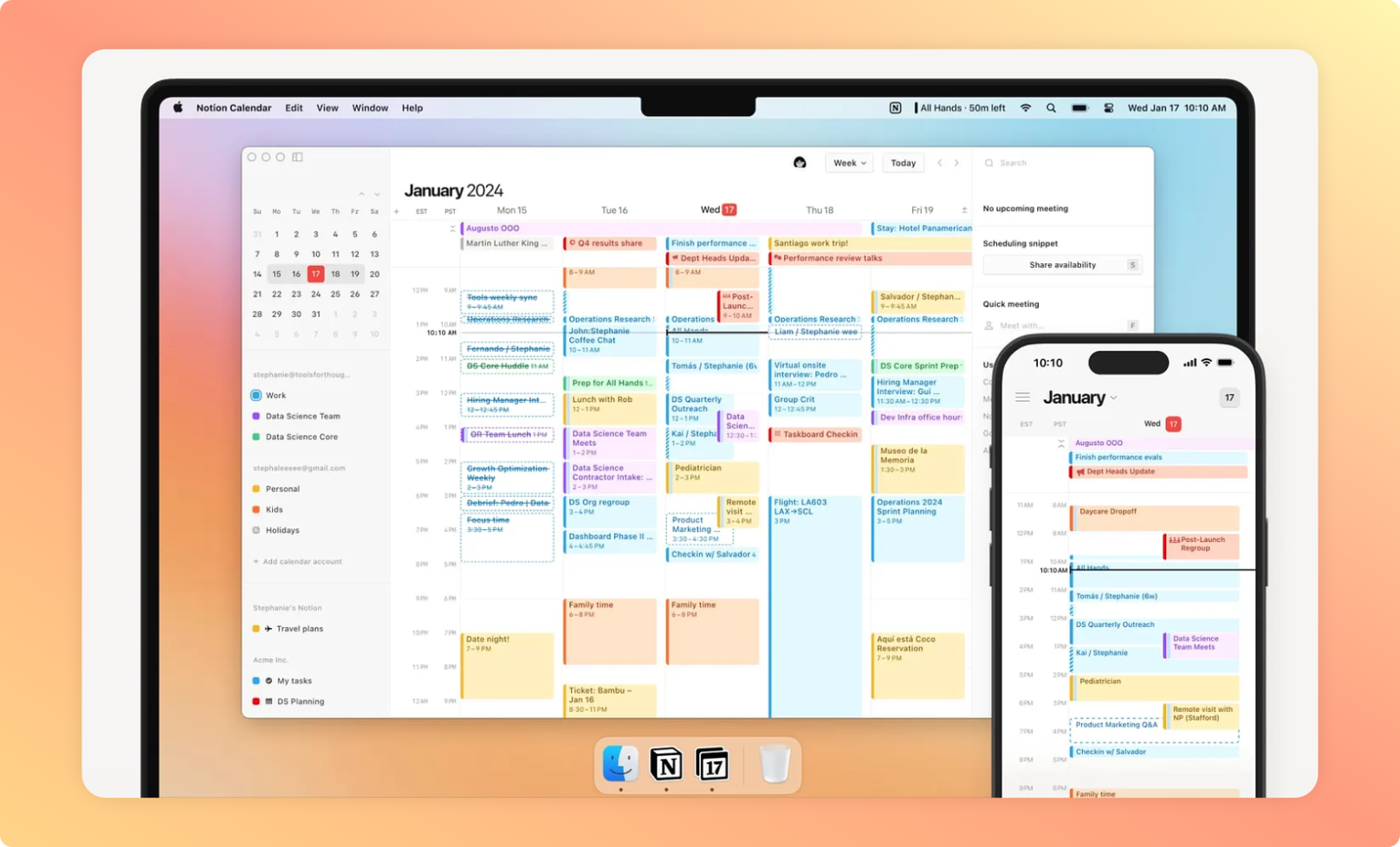
La vraie force de Notion Mail réside dans son intégration native avec l'écosystème Notion.
Liaison transparente avec Notion Calendar
L'intégration avec Notion Calendar permet de créer des événements directement depuis tes emails en quelques clics. Cette fonctionnalité transforme la planification de réunions en processus fluide et naturel.
Création d'événements depuis un email :
- Ouvre l'email contenant une demande de réunion
- Clique sur l'icône calendrier dans les actions rapides
- Notion Calendar s'ouvre avec les participants et le contexte pré-remplis
- Propose automatiquement des créneaux disponibles
Cette intégration élimine le va-et-vient fastidieux entre ta boîte email et ton calendrier. Plus besoin de copier-coller des informations ou de jongler entre plusieurs outils pour organiser une réunion.
Composition et envoi d'emails
L'éditeur d'emails de Notion Mail applique la philosophie des blocs Notion à la composition d'emails. Tu retrouves la flexibilité et la richesse de mise en forme que tu connais déjà.
Éditeur Notion blocks
L'éditeur utilise le système de blocs Notion que tu connais déjà, offrant une expérience de rédaction cohérente avec le reste de ton workspace.
Blocs disponibles pour tes emails :
- Texte avec mise en forme riche (gras, italique, liens)
- Listes à puces et numérotées
- Citations et callouts pour mettre en évidence
- Code inline et blocs de code pour les aspects techniques
- Tableaux simples pour organiser l'information
- Séparateurs pour structurer tes messages
Planification d'envoi intelligente
Notion Mail intègre un système de planification d'envoi qui va au-delà de la simple programmation horaire.
Programmation avec fuseau horaire intelligent : Quand tu planifies un email pour des destinataires dans différents fuseaux horaires, Notion Mail propose automatiquement l'heure optimale de réception selon leur localisation.
Workflow de validation pour équipes : Tu peux configurer des workflows où certains emails nécessitent une validation avant envoi, particulièrement utile pour les communications client importantes ou les annonces officielles.
Envoi optimal selon le contexte : L'IA peut suggérer les meilleurs moments d'envoi selon le type d'email et le profil du destinataire, maximisant les chances de lecture et de réponse.
Gestion des signatures - Limitation temporaire
Limitation actuelle : Notion Mail ne supporte pas encore les signatures personnalisées natives. Tu ne peux pas non plus importer tes signatures Gmail existantes.
Solution de contournement : La seule option actuellement est de créer un snippet avec ta signature et de l'ajouter manuellement à la fin de chaque email. Ce n'est pas idéal mais reste fonctionnel en attendant le support natif.
Évolution prévue : Le support des signatures personnalisées est prévu dans les prochaines mises à jour de 2025. Cette limitation temporaire ne devrait pas t'empêcher d'adopter Notion Mail dès maintenant.
Dans les paramètres, tu peux seulement activer ou désactiver la mention "Envoyé avec Notion Mail" en bas des emails, mais cela ne remplace pas une vraie signature professionnelle.
Cas d'usage concrets
Pour visualiser son utilisation, je te propose de revenir sur différents usages et notamment comment Notion Mail s'adapte à différents profils d'utilisateurs à travers des exemples concrets d'organisation et de workflows.
Pour les freelances et consultants
Vue "Prospects" - Suivi commercial :
- Filtre par mots-clés : "devis", "proposition", "tarifs"
- Propriété "Statut" : Prospect, En négociation, Signé, Perdu
- Propriété "Valeur estimée" pour prioriser tes efforts
- Rappels automatiques pour les relances
Pour les équipes et entreprises
Vue "Support client" - Gestion des tickets :
- Filtre par adresse support ou mots-clés de problèmes
- Propriété "Priorité" basée sur le type de client
- Attribution automatique selon les compétences
Vue "Opportunities" - Collaborations et sponsors :
- Emails de marques, demandes de partenariat
- Propriété "Type collaboration" : Sponsoring, Affiliation, Échange
- Suivi des négociations et conditions
- Historique des collaborations passées
Comme pour les raccourcis de Notion, je te conseille d'apprendre progressivement ces raccourcis en fonction de ton usage quotidien. Ils ne sont pas tous à connaître dès le départ, mais certains transformeront vraiment ton efficacité.
Raccourcis essentiels pour commencer
Navigation et actions de base :
- C : Composer un nouvel email (équivalent Gmail)
- R : Répondre à l'email sélectionné
- A : Répondre à tous les destinataires
- F : Transférer l'email
- E : Archiver l'email sélectionné
- # : Supprimer l'email
- S : Marquer comme spam
- Cmd/Ctrl + K : Recherche rapide dans tous tes emails
- / : Recherche dans l'email actuellement ouvert
- Échap : Fermer l'email ouvert et revenir à la liste
Raccourcis avancés spécifiques à Notion Mail
Gestion des vues et organisation :
- G puis I : Aller directement à la vue Inbox
- G puis S : Aller aux emails envoyés (Sent)
- G puis D : Aller aux brouillons (Drafts)
- G puis A : Aller à All Mail
- Cmd/Ctrl + Shift + R : Programmer un rappel pour l'email
- Cmd/Ctrl + Shift + L : Lier une page Notion à l'email
- Cmd/Ctrl + Shift + E : Créer un événement Calendar depuis l'email
Paramètres et personnalisation
Notion Mail propose de nombreuses options de personnalisation pour adapter l'expérience à tes préférences et ton workflow. Cette flexibilité reflète l'ADN Notion : un outil qui s'adapte à toi, pas l'inverse.
Paramètres d'affichage et interface
Thème et apparence :
- Light mode : Interface claire pour les environnements lumineux
- Dark mode : Confort visuel pour les longues sessions de travail
- System : Suit automatiquement les préférences de ton système
- Small : Affichage compact pour voir plus d'emails
- Regular : Équilibre optimal pour la plupart des usages
- Large : Confort de lecture pour les longues sessions
Paramètres de productivité avancés
Gestion des filtres Gmail : Tu peux gérer tes filtres Gmail existants directement depuis Notion Mail. L'interface Notion rend cette gestion plus intuitive que dans Gmail natif, tout en préservant la synchronisation bidirectionnelle.
Configuration des auto-labels IA : Interface dédiée pour créer, modifier et désactiver tes règles d'étiquetage automatique. Tu peux voir l'historique d'application des règles et ajuster leur précision au fil du temps.
Paramètres de notifications : Personnalisation fine des alertes selon tes vues et priorités. Tu peux recevoir des notifications immédiates pour les emails VIP tout en désactivant les alertes pour les newsletters.
Gestion multi-comptes
Notion Mail supporte plusieurs comptes Gmail simultanément, avec un système de switching rapide et d'isolation des vues.
Ajout de comptes supplémentaires : Clique sur le menu déroulant à côté de ton nom et sélectionne "Add another account". La configuration reprend le même processus que pour le compte principal.
Isolation des vues par compte : Chaque compte dispose de ses propres vues personnalisées, évitant les mélanges entre contextes professionnels et personnels.
Switch rapide entre comptes : Navigation instantanée entre tes différents comptes sans perte de contexte. Particulièrement utile si tu gères plusieurs clients ou projets avec des adresses email séparées.
Foire aux questions sur Notion Mail
À travers mes formations et accompagnements sur Notion, certaines questions reviennent régulièrement concernant Notion Mail. Voici les réponses aux interrogations les plus fréquentes.
Notion Mail est-il vraiment gratuit ?
Oui, Notion Mail est entièrement gratuit dans sa version de base. Tu peux créer des vues illimitées, utiliser l'auto-labeling basique, et bénéficier de toutes les fonctionnalités d'organisation sans aucun coût.
Les fonctionnalités IA avancées (comme la rédaction complète d'emails ou les résumés automatiques) nécessitent un abonnement Notion AI, mais les fonctionnalités de tri et d'organisation restent gratuites.
Peut-on utiliser Notion Mail sans compte Notion ?
Non, un compte Notion est obligatoire pour accéder à Notion Mail. Cependant, si tu n'as pas encore de compte Notion, l'inscription se fait automatiquement lors de ta première connexion à Notion Mail avec ton adresse Gmail.
L'intégration est si profonde avec l'écosystème Notion qu'utiliser Mail sans les autres fonctionnalités Notion reviendrait à se priver de 80% de la valeur ajoutée.
Mes emails Gmail restent-ils synchronisés en temps réel ?
Oui, la synchronisation entre Gmail et Notion Mail est bidirectionnelle et en temps réel. Tout changement dans Notion Mail (archivage, libellés, lecture) se reflète instantanément dans Gmail et vice versa.
Cette synchronisation préserve ton workflow existant si tu utilises encore parfois Gmail classique sur mobile par exemple.
Puis-je importer mes calendriers Outlook ou Apple ?
Actuellement, seul Google Calendar est supporté pour l'intégration avec Notion Calendar. Cependant, tu peux synchroniser tes autres calendriers avec Google Calendar, qui sera ensuite accessible via Notion Mail.
Le support natif d'Outlook Calendar et Apple iCloud est prévu dans la feuille de route 2025.
Les raccourcis Gmail fonctionnent-ils dans Notion Mail ?
Oui, Notion Mail supporte la plupart des raccourcis Gmail classiques pour faciliter la transition. De plus, l'outil ajoute ses propres raccourcis spécifiques aux fonctionnalités avancées.
Si tu es habitué aux raccourcis Gmail, tu te sentiras immédiatement à l'aise dans Notion Mail.
Notion Mail peut-il remplacer complètement Gmail ?
Pour la plupart des usages, oui. Notion Mail offre toutes les fonctionnalités email essentielles plus des capacités d'organisation avancées. Les limitations actuelles (signatures, support multi-fournisseurs) sont temporaires.
Cependant, certains utilisateurs préfèrent garder Gmail comme backup, surtout pour l'usage mobile en attendant l'amélioration de l'application mobile.
Transforme ta gestion email avec Notion Mail
Notion Mail représente un tournant dans l'évolution de la gestion email. Au-delà de l'aspect technologique, c'est une nouvelle philosophie qui transforme tes communications en données exploitables et organisées.
Envie d'optimiser ton setup Notion Mail ? Je propose des sessions de coaching personnalisées où nous configurons ensemble ton environnement idéal selon tes besoins spécifiques.
Pour rester informé des évolutions de Notion Mail et découvrir les nouvelles fonctionnalités dès leur sortie, inscris-toi à la newsletter Notion Explore. Tu recevras chaque semaine les dernières actualités et astuces pratiques pour maîtriser l'écosystème Notion.